16 tapaa korjata iPhonen ei soi -ongelma
Sekalaista / / April 03, 2023

Tänä nykyaikana puhelimestamme on tullut niin olennainen osa elämäämme. Sitä käytetään pitämään yhteyttä ystäviin ja perheeseen, selaamaan erilaisia sovelluksia ja paljon muuta. Kuvittele, että sinun on osallistuttava tärkeään puheluun, eikä iPhonesi soi, tämä tilanne voi olla todella turhauttavaa. Jos haluat oppia korjaamaan iPhonen ei soi -ongelman, kuinka korjaan iPhoneni, joka ei soi saapuvien puhelujen yhteydessä ja paljon muuta, niin jatka artikkelimme lukemista.
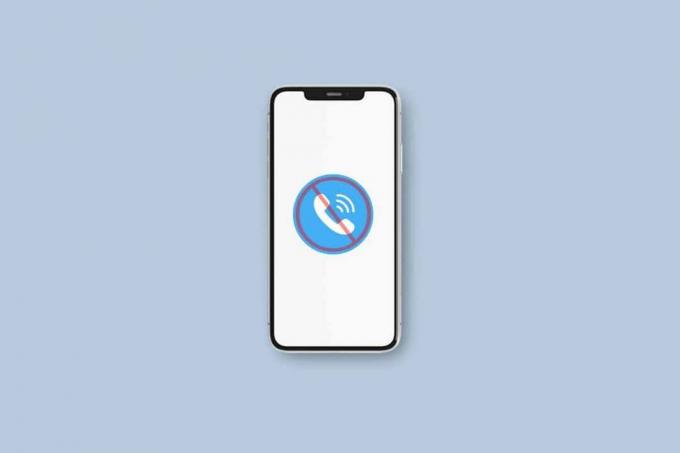
Sisällysluettelo
- Kuinka korjata iPhone ei soi -ongelma
- Tapa 1: Käynnistä iPhone uudelleen
- Tapa 2: Kytke lentokonetila pois päältä
- Tapa 3: Poista äänetön tila käytöstä
- Tapa 4: Puhdista iPhonen kaiutin
- Tapa 5: Lisää soittoäänen äänenvoimakkuutta
- Tapa 6: Poista Älä häiritse -ominaisuus käytöstä
- Tapa 7: Katkaise Bluetooth-laitteiden yhteys
- Tapa 8: Vaihda valittu soittoääni
- Tapa 9: Muuta mukautettuja soittoääniä
- Tapa 10: Muokkaa estettyjen yhteystietojen luetteloa
- Tapa 11: Ota soitonsiirto pois päältä
- Tapa 12: Poista Tuntemattomien soittajien hiljentäminen käytöstä
- Tapa 13: Poista puhelut käytöstä muilla laitteilla
- Tapa 14: Päivitä iPhone
- Tapa 15: Palauta verkkoasetukset
- Tapa 16: iPhonen tehdasasetusten palautus
Kuinka korjata iPhone ei soi -ongelma
iPhone Jos et soita, kun soitat jollekulle, se voi aiheuttaa paljon meteliä, mutta sinun ei tarvitse huolehtia siitä Tässä artikkelissa saat käsityksen siitä, kuinka voit korjata tämän ongelman. Lue alla käsittelemämme menetelmät.
Tapa 1: Käynnistä iPhone uudelleen
Kun käynnistät laitteen uudelleen, laitteesi virheet voidaan korjata ja lisäksi laitteesi pääsee eroon myös väliaikaisista häiriöistä. Joten käynnistä laitteesi uudelleen korjataksesi iPhonen ei soi -ongelman. Tutustuaksesi iPhonen uudelleenkäynnistykseen, lue oppaamme Kuinka käynnistää iPhone X uudelleen.

Tapa 2: Kytke lentokonetila pois päältä
Kun lentokonetila on kytketty laitteeseesi, voit kohdata iPhonen, joka ei soi, ongelman kääntymisen vuoksi lentokonetilassa katkaisee iPhonesi yhteyden viestintäpalveluihin, kuten Bluetooth, Wi-Fi ja matkapuhelin verkkoja. Varmista siis, että se on sammutettu. Voit tehdä sen lukemalla alla:
1. Voit käyttää Lentokonetila ohjauskeskuksesta. Joten päästäksesi ohjauskeskukseen, sinun on pyyhkäistävä alas iPhone-näytön oikeasta yläkulmasta.
2. Seuraavaksi, jos lentokone -kuvake on korostettu oranssilla, mikä tarkoittaa, että laitteesi on lentotilassa. Napauta Lentokonetila-kuvaketta kytkeäksesi sen pois päältä.
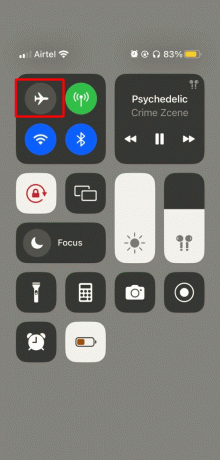
Tapa 3: Poista äänetön tila käytöstä
Jos iPhone jätetään äänettömään tilaan, voit kohdata tämän ongelman, joten varmista, että tämä ei koske sinua. Tarkista tämä katsomalla äänenvoimakkuuden yläpuolelle iPhonesi painikkeita. Äänenvoimakkuuspainikkeet sijaitsevat iPhonen vasemmassa yläkulmassa. Ohut oranssi viiva näkyy liukusäätimen yläpuolella, jos laitteesi äänetön tila on käytössä. Joten sammuta se, jos et halua kohdata iPhonen soittoongelmia. Jos äänetön tila on käytössä laitteessasi, iPhone ei soi aina kun vastaanotat puheluita.
Lue myös:Lepotilan poistaminen käytöstä iPhonessa
Tapa 4: Puhdista iPhonen kaiutin
Kun kaiuttimeen kerääntyy roskia ja pölyä, se voi tukkia kaiuttimen ja johtaa iPhonen soittoongelmiin. Puhdista siis iPhonen ritilät, puhdista tämä alue kankaalla tai ammattityökalulla puhdistaaksesi huokoset mahdollisista kiinnijääneistä pölyhiukkasista, niin ongelmasi saattaa ratketa.
Tapa 5: Lisää soittoäänen äänenvoimakkuutta
Toinen syy iPhonen soittoongelmiin voi johtua laitteesi liian alhaisesta soittoäänen voimakkuudesta. Joten lisätäksesi soittoäänen voimakkuutta paina laitteen vasemmalla puolella olevaa yläpainiketta. Yläpainikkeen alla oleva painike on tarkoitettu äänenvoimakkuuden vähentämiseen.
Jos et voi säätää äänenvoimakkuutta näillä painikkeilla, niissä saattaa olla ongelmia. Joten tässä tapauksessa voit säätää soittoäänen voimakkuutta käyttämällä Asetukset-sovellusta. Saat lisätietoja siitä, miten voit tehdä sen, noudattamalla alla mainittuja ohjeita:
1. Siirry ensin kohtaan asetukset sovellus.

2. Napauta seuraavaksi Äänet ja haptiikka vaihtoehto.

3. Aseta sitten Soittoääni ja hälytyksetÄänenvoimakkuus liukusäädin maksimiasentoon.
Tapa 6: Poista Älä häiritse -ominaisuus käytöstä
Jos Älä häiritse -ominaisuus on käytössä laitteessasi, voit kohdata iPhonen ei soi -ongelman, koska tämä ominaisuus estää käyttäjiä häiritsemästä. Joten kun saat saapuvia puheluita, soittoääni ei ehkä kuulu. Oppiakseni, miten korjaa iPhoneni ei soi saapuvien puhelujen yhteydessä, lue alla kuvatut vaiheet:
1. Mene ensin osoitteeseen ohjauskeskus iPhonessasi.
Huomautus: iPhone-malleissa, kuten iPhone X ja uudemmat, pyyhkäise alas näytön oikeasta yläkulmasta päästäksesi ohjauskeskukseen. iPhone 8:ssa, iPhone SE: ssä ja aiemmissa laitteissa sinun on pyyhkäistävä ylös alhaalta.
2. Tämän jälkeen, jos Älä häiritse -tila on käytössä laitteessasi, puolikuun kuvake korostetaan violetilla. Voit kytkeä tämän ominaisuuden pois päältä napauttamalla Älä häiritse ja varmista, että sitä ei enää korosteta violetilla, vaan sen pitäisi olla läpinäkyvä.

Lue myös: Kuinka vaihtaa soittajan tunnus iPhonessa
Tapa 7: Katkaise Bluetooth-laitteiden yhteys
Jos puhelimesi on yhdistetty ulkoiseen laitteeseen Bluetoothin kautta, et enää kuule iPhonesi soittoääntä sen kaiuttimista. Varmista siis, että irrotat nämä laitteet sammuttamalla Bluetoothin, jotta iPhone ei soi, kun soitat jollekin.
Voit poistaa Bluetoothin käytöstä siirtymällä ohjauskeskukseen pyyhkäisemällä alas oikeasta yläkulmasta. Sitten, jos Bluetooth-kuvake on korostettu sinisellä, se tarkoittaa, että se on päällä, napauta sitä sammuttaaksesi sen.
Tapa 8: Vaihda valittu soittoääni
Jos iPhonesi soittoääni ei ole hälyttävä, et ehkä huomaa puhelimesi soittoääntä. Tässä tapauksessa sinun tulee yrittää muuttaa sitä, noudata alla olevia ohjeita:
1. Käynnistä asetukset sovellus ja napauta sitten Äänet ja haptiikka vaihtoehto.

2. Napauta sen jälkeen Äänet ja haptiset kuviot -otsikon alla Soittoääni ja valitse sitten soittoääni annetuista vaihtoehdoista, jotka pidät silmiinpistävimpänä.

Tapa 9: Muuta mukautettuja soittoääniä
Jos mukautettu soittoääni on asetettu tietyille yhteyshenkilöille, saatat kohdata ongelmia iPhonesi soittoäänen kanssa vastaanottaessasi puhelun kyseisiltä ihmisiltä. Joten tarkista se saadaksesi lisätietoja siitä, kuinka voit tehdä sen, jotta voit korjata iPhonen ei soi -ongelman, seuraa alla mainittuja ohjeita:
1. Navigoi kohtaan Yhteystiedot sovellus iPhonessasi ja valitse sitten haluamasi yhteystieto.
2. Napauta sen jälkeen Muokata vaihtoehto sijaitsee oikeassa yläkulmassa.

3. Tarkista sen jälkeen kyseisen kontaktin soittoääni napauttamalla Soittoääni vaihtoehto.
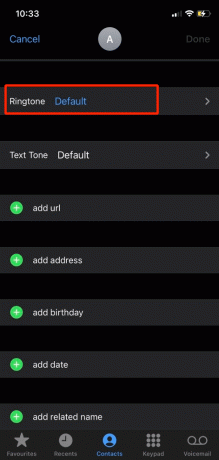
4. Seuraavaksi, jos jokin muu soittoääni on määritetty, yritä tehdä siitä oletussoittoääni ja tarkista sitten, pystytkö ratkaisemaan ongelman.
Lue myös:Kuinka vastata automaattisesti teksteihin iPhonessa
Tapa 10: Muokkaa estettyjen yhteystietojen luetteloa
Voit kohdata iPhonen ei soi -ongelman, jos olet estänyt yhteysnumeron, koska et saa ilmoitusta, kun saat puheluita estetystä numerosta. Varmista siis, ettei näin ole sinun kohdallasi. Voit tarkistaa tämän lukemalla alla olevat vaiheet:
1. Napauta ensin asetukset sovellus laitteellesi.

2. Napauta seuraavaksi Puhelin> Estetyt yhteystiedot.

3. Vieritä sen jälkeen alas ja tarkista estettyjen numeroiden luettelo. Jos se on siellä, pyyhkäise numero vasemmalle ja napauta sitten Kumoa esto. Sen jälkeen iPhone ei soi lukittuna.
Tapa 11: Ota soitonsiirto pois päältä
Soitonsiirtotoiminnon poistaminen käytöstä voi auttaa ratkaisemaan kohtaamasi ongelman. Kun tämä ominaisuus on käytössä, vastaanottamasi puhelut siirretään automaattisesti toiseen numeroon. Voit poistaa tämän ominaisuuden käytöstä noudattamalla alla olevia ohjeita:
1. Avaa asetukset sovellus laitteessasi ja napauta sitten Puhelin vaihtoehto.

2. Napauta sen jälkeen Soitonsiirto-vaihtoehtoa ja kytke se pois päältä Soitonsiirto liukusäädin.
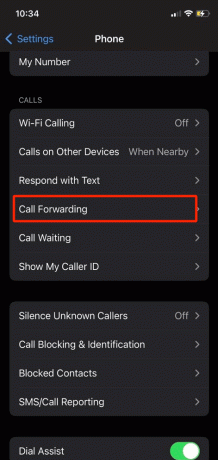
Tapa 12: Poista Tuntemattomien soittajien hiljentäminen käytöstä
Poistamalla tuntemattomien soittajien hiljentämisen käytöstä iPhone ei soi -ongelma voidaan ratkaista. Jos otat tämän ominaisuuden käyttöön, puhelut tuntemattomista numeroista hiljennetään. Lue alla annetut vaiheet tämän ominaisuuden poistamiseksi käytöstä:
1. Siirry ensin kohtaan asetukset sovellus ja napauta sitten Puhelin vaihtoehto.

2. Kytke sen jälkeen pois päältä Hiljennä tuntemattomat soittajat liukusäädin.
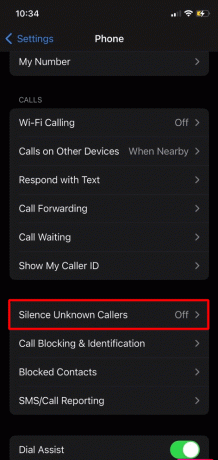
Lue myös: 18 parasta Tarot-sovellusta Androidille ja iPhonelle
Tapa 13: Poista puhelut käytöstä muilla laitteilla
Jos olet ottanut Puhelut muilla laitteilla -ominaisuuden käyttöön iPhonessasi, voit vastata puheluihin Apple-laitteilta, joilla on samanlainen Apple ID, kuten Apple Watch, Mac, iPad jne. Jos tämä ominaisuus on käytössä, saatat kohdata ongelman, jossa iPhone ei soi. Joten voit poistaa tämän ominaisuuden käytöstä noudattamalla alla mainittuja vaiheita:
1. Navigoi kohtaan asetukset sovellus ja napauta sitten Puhelin vaihtoehto.

2. Kytke seuraavaksi pois päältä Puhelut muille laitteille liukusäädin.
Tapa 14: Päivitä iPhone
Yritä pitää iPhonesi ajan tasalla ja asenna uusin ohjelmisto laitteellesi, koska se saattaa korjata kohtaamasi ongelmat. Varmista, että sinulla on hyvä Internet-yhteys ennen uusimman päivityksen asentamista. Päivitä iPhonesi noudattamalla alla olevia ohjeita:
1. Ensinnäkin mene asetukset sovellus iPhonessasi.
2. Siirry sen jälkeen kohtaan Kenraali vaihtoehto.
3. Napauta sitten Ohjelmistopäivitys vaihtoehto.

4. Napauta sen jälkeen Lataa ja asenna vaihtoehto.
Tapa 15: Palauta verkkoasetukset
Voit korjata iPhonen soimattomuuden ongelman nollaamalla laitteen verkkoasetukset. Tämä menetelmä poistaa kaikki verkkoasetuksesi, kuten kaikki laitteet, jotka olet muodostanut pariksi Bluetoothin kanssa, tallennetut Wi-Fi-salasanat jne. Voit nollata verkkoasetukset lukemalla alla olevat kohdat:
1. Siirry kohtaan asetukset sovellus.
2. Napauta seuraavaksi Kenraali vaihtoehto.
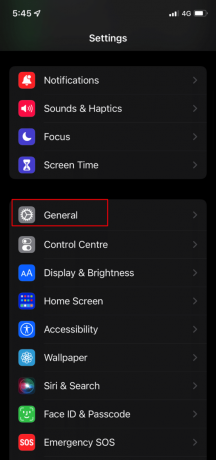
3. Vieritä sitten alas ja etsi sitten Siirrä tai nollaa iPhone vaihtoehto.
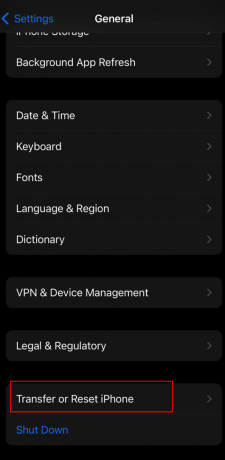
4. Lopuksi napauta Nollaa> Palauta verkkoasetukset vaihtoehto.
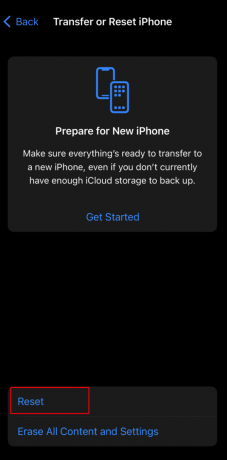
Lue myös:Kuinka korjata iPhone, joka ei vastaanota tekstejä Androidista
Tapa 16: iPhonen tehdasasetusten palautus
Kun palautat iPhonen tehdasasetukset, kaikki tietosi poistetaan laitteeltasi. Joten huomioi tämä kohta ennen kuin valitset tämän vaiheen. Jos haluat tietää, kuinka voit palauttaa tehdasasetukset, voit lukea artikkelistamme Kuinka palauttaa iPhone X: n tehdasasetukset.

Suositus:
- Kahden tekijän todennussovelluksen määrittäminen Twitterissä
- Kuinka lähettää WhatsApp-äänen tila
- 12 huonoa iPhone-tottumusta, jotka on murrettava tänään
- 13 tapaa korjata iPhonen äänenvoimakkuus liian alhaiseksi
Toivomme, että tämä artikkeli oli hyödyllinen, kun olemme keskustelleet sen korjaamisesta iPhone ei soi ongelma ja enemmän. Uskomme, että tässä artikkelissa esitetyt menetelmät olivat hyödyllisiä ja pystyit ratkaisemaan ongelman. Jos sinulla on ehdotuksia tai kysymyksiä, voit kirjoittaa ne alla olevaan kommenttiosaan.



